Los GIF animados ofrecen una forma fantástica de expresar una emoción, sentimiento o pensamiento en segundos. Gracias al auge de los emojis, los memes y las redes sociales, puedes acceder fácilmente a muchos GIF en plataformas populares. Buscando una forma práctica de hacer un GIF en iPhone?

Muchas aplicaciones de creación de GIF pueden ayudarlo a crear GIF animados con clips de video y fotos. Aquí en esta publicación, nos gusta compartir tres formas diferentes de hacer GIF en un iPhone.
Parte 1. Cómo hacer GIF en un iPhone con Live Photos
Puede usar Live Photos en la aplicación Fotos cuando desee crear un GIF en su iPhone. Live Photos es una función integrada de IOS que le permite capturar un par de segundos de animación. Repetir una foto en vivo puede ser la forma más fácil de crear un GIF en el iPhone. Ahora puede tomar la siguiente guía para convertir fotos en vivo en GIF.
Paso 1 Enciende tu iPhone y abre el Galería de fotos aplicación Grifo Albums en la pantalla inferior, luego desplácese hacia abajo para ingresar Fotos en vivo.
Paso 2 Elija la foto en vivo que desea convertir en un GIF. Toque en el EN VIVO en la esquina superior izquierda para que aparezcan más opciones de imágenes en movimiento, En vivo, Bucle, Rebote, Exposición prolongada y Desactivado. Aquí debes seleccionar Red ISTE Loop para convertir su foto en vivo en un archivo GIF repetido. También puedes usar Rebotar para hacer que los marcos de fotos en vivo avancen y retrocedan.
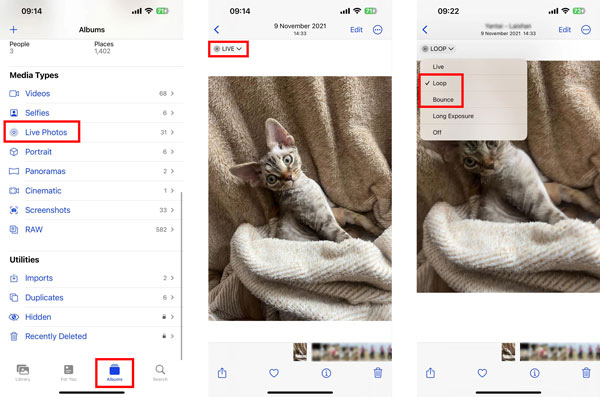

4,000,000+ Descargas
Creador de GIF especialmente diseñado para crear GIF con videos o fotos.
Admite todos los formatos de imagen y video de uso común.
Ofrezca varias opciones para editar los GIF creados y optimizar los efectos.
Edite archivos de video y audio y cree MV y collages de video de alta calidad.
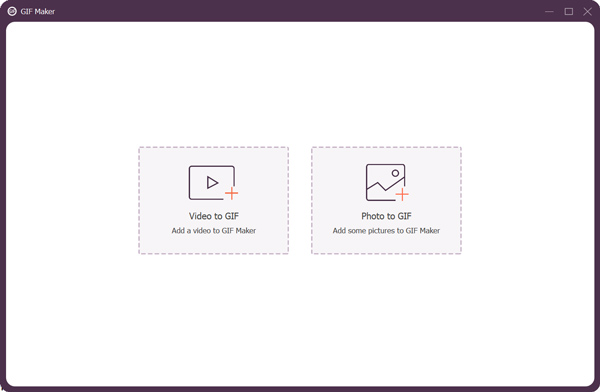
Parte 2. La mejor aplicación de creación de GIF para iPhone para crear GIF animados
Puede encontrar fácilmente muchas aplicaciones de creación de GIF en App Store para convertir videoclips o imágenes en GIF. Aquí recomendamos la popular aplicación de creación de GIF, GIPHY, para crear GIF en el iPhone. Recopila muchos GIF en diferentes categorías para que los compartas o los descargues. También le permite editar y crear GIF con facilidad. Puede instalarlo gratis en su iPhone y luego seguir los pasos a continuación para convertir videos en GIF en su iPhone.
Paso 1 Abra la aplicación GIPHY en su iPhone y regístrese para obtener una cuenta. Puede iniciar sesión directamente con su cuenta de Facebook o Apple.
Paso 2 Toque en el Crear en la esquina superior derecha y toca Continúar para permitir el acceso a la cámara. Luego se le ofrecen dos opciones para hacer un GIF en su iPhone. Puede grabar directamente un nuevo videoclip o crear un GIF a partir de Fotos. Aquí tomamos haciendo un vídeo en un GIF como ejemplo.
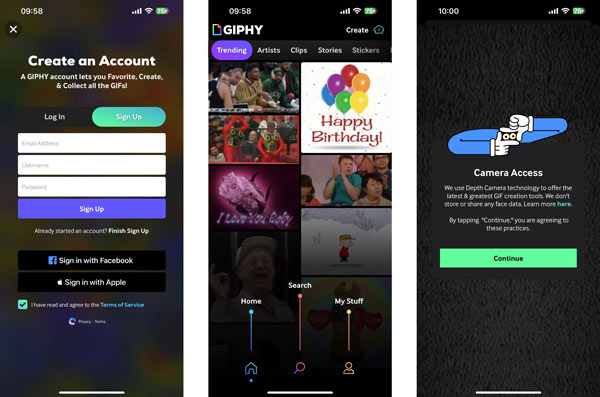
Paso 3 Después de cargar su videoclip en GIPHY, puede editarlo y decorarlo libremente con pegatinas animadas, texto, filtros y más. Esta aplicación de creación de GIF para iPhone ofrece varias opciones en la parte inferior. Toque en el flecha morada en la esquina inferior derecha para ingresar a su interfaz de carga. Aquí puede optar por Compartir GIF or Subir a GIPHY en base a su necesidad. Si desea almacenar este GIF creado en su iPhone, puede tocar el Compartir GIF botón y luego elegir Guardar GIF.
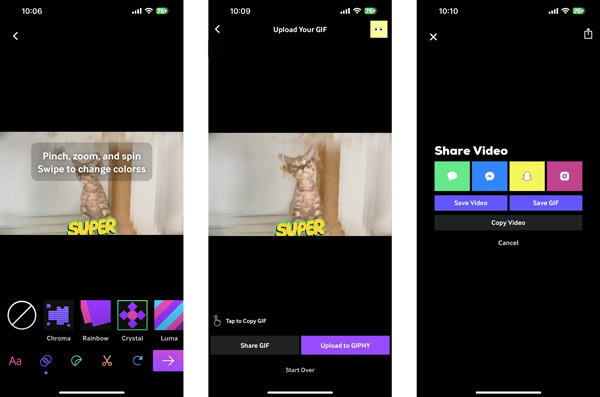
Parte 3. Creador de GIF en línea gratuito para crear un GIF en iPhone
Además de los dos métodos anteriores, puede confiar en algunos creadores de GIF en línea para crear GIF animados en su dispositivo iOS. Aquí le presentamos el EZGIF fácil de usar para convertir videos o fotos a GIF.
Paso 1 Ingrese a Safari y abra el sitio web oficial de EZGIF. Cuando desee crear un GIF a partir de imágenes, puede utilizar su GIF Creador herramienta. También puedes elegir Vídeo a GIF para convertir un videoclip en un archivo GIF. Aquí tomamos su Animated GIF Maker como ejemplo.
Paso 2 Pulsa para buscar Seleccionar archivos para seleccionar y cargar su videoclip o fotos. tienes que tocar Sube y crea un GIF para confirmar su operación.
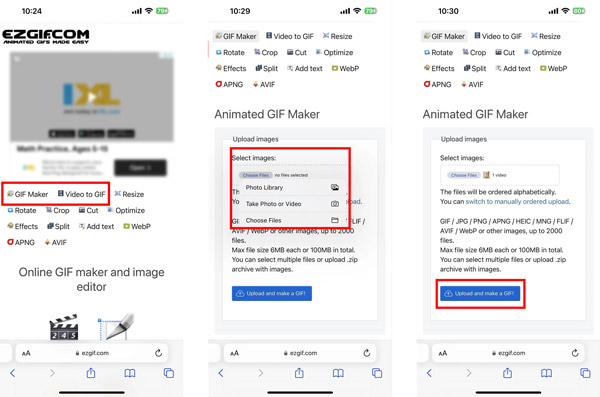
Paso 3 Cuando se carga el clip de video, puede desplazarse hacia abajo para personalizar sus tiempos de inicio y finalización, el tamaño del archivo, la velocidad de fotogramas y otras configuraciones. Además, puede usar varias opciones de edición para editarlo libremente. Puede obtener una vista previa del GIF creado tocando el botón Jugar botón. Después de eso, puede tocar el botón Convertir a GIF botón para confirmar la creación del GIF. Desplácese hacia abajo para tocar el botón Guardar y toque Descargar para guardar este archivo GIF recién creado en su iPhone.
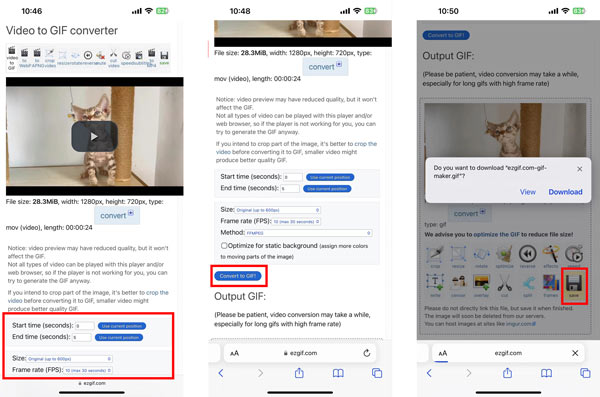
Parte 4. Preguntas frecuentes sobre cómo hacer un GIF en iPhone
¿Cómo hago GIF en un iPhone usando Twitter?
Abra la aplicación de Twitter y toque el botón más para iniciar un nuevo Tweet. Toque el botón de foto y luego toque Cámara. Elija GIF y comience a crear un GIF en su iPhone tocando el botón de disparar. Después de eso, puedes tocar Usar GIF en la esquina inferior derecha para almacenar el archivo GIF en la aplicación Fotos.
¿Cómo hacer un GIF a partir de videos en Photoshop?
Abra Photoshop, haga clic en el menú superior Archivo, elija la opción Importar de su menú desplegable y luego seleccione Fotogramas de video a capas. Cargue la parte de su clip de video y marque Solo rango seleccionado en el cuadro de diálogo. Puede recortar los controles para crear el archivo GIF. Marque la casilla Crear animación de cuadro y haga clic en Aceptar para confirmarlo. Ahora puede hacer clic en el menú Archivo, elegir Exportar y Guardar para Web y exportarlo como un archivo GIF.
¿Cómo crear un GIF en WhatsApp?
Abra WhatsApp y seleccione un chat que le guste para enviar un GIF de la lista de Chats. Abra la conversación, toque el botón + y elija Biblioteca de fotos y videos en el menú emergente. Ahora debes elegir el videoclip que deseas convertir en un GIF. Recorte el archivo de vídeo lo suficientemente corto como para enviarlo como un archivo GIF. Después de eso, puedes tocar GIF y luego enviarlo.
Conclusión
Esta publicación comparte 3 métodos diferentes para crear GIF en un iPhone. Ya sea que desee crear un GIF con clips de video o fotos, puede usar su creador de GIF preferido.




